Solid Edge 動態視覺化 – 2022/12/27
27
十二月
在進行 “組立(組裝)" 的時候,經常需要確認一下零件的相關資訊。
例如:想快速了解組立件
當中,這些零件的 “材質" 分別是使用哪些材質…等。
在Solid Edge 2022開始,可自定義 “資訊規則",利用顏色讓使用者快速辨識。
步驟1 步驟2 步驟3 步驟4 步驟5 步驟6 步驟7 步驟8 步驟9 步驟10
開啟組立件之後,在檢查頁籤當中,可使用「動態視覺化」指令。
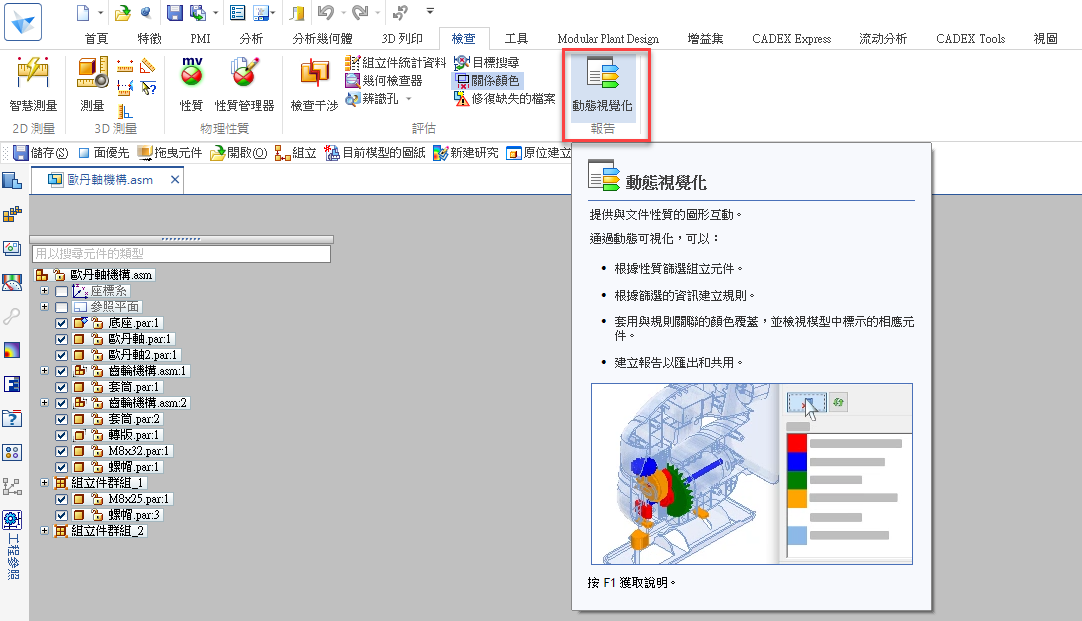
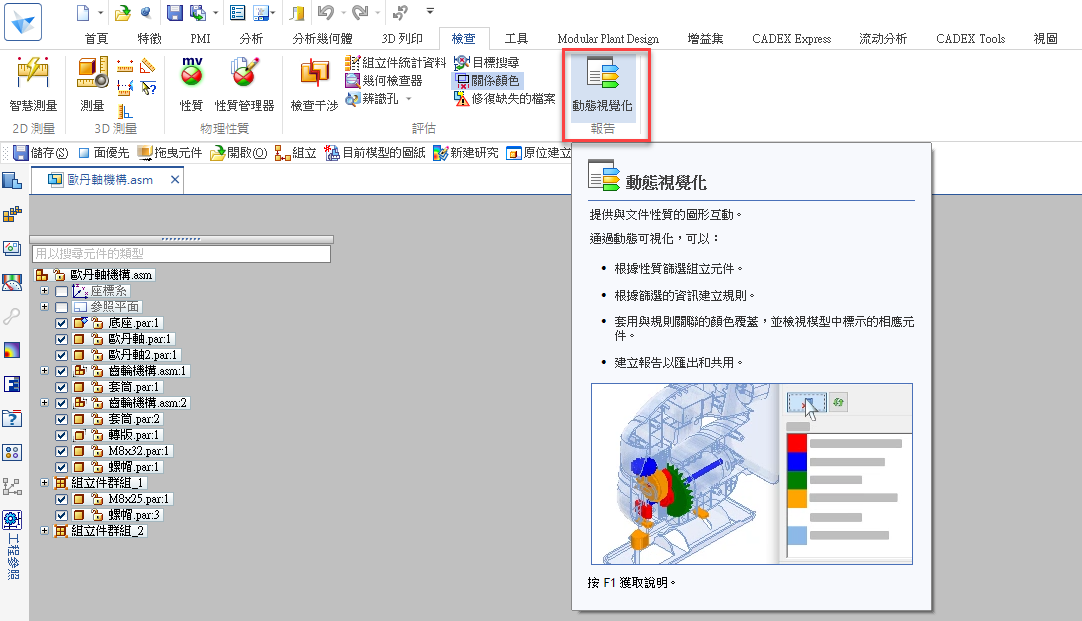
此時會出現一視窗,供使用者 "建立規則" 。
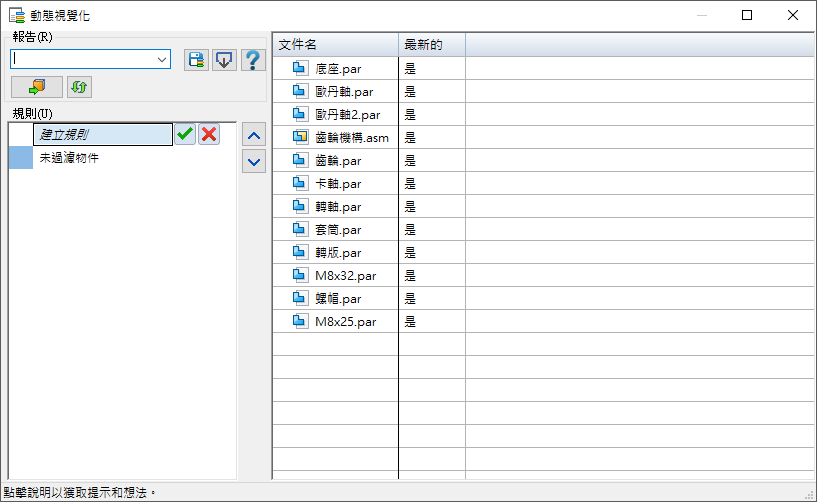
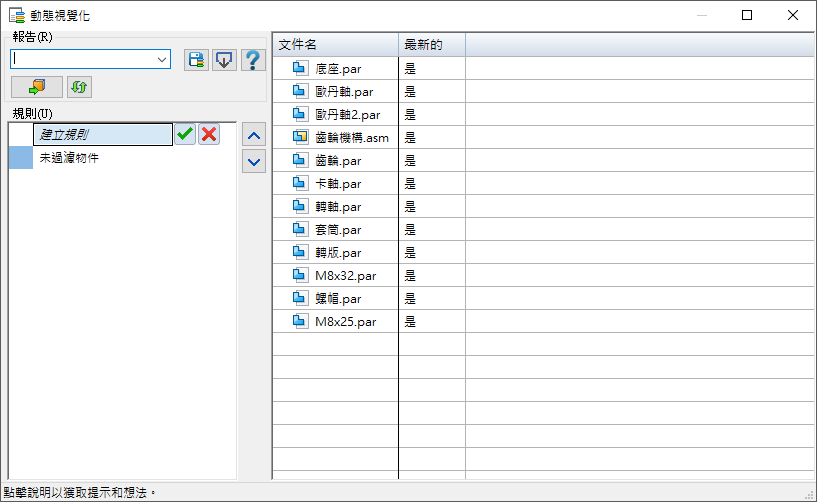
使用者可以在空白處,點擊滑鼠"右鍵",透過「欄」呼叫出所需要的資訊列表。
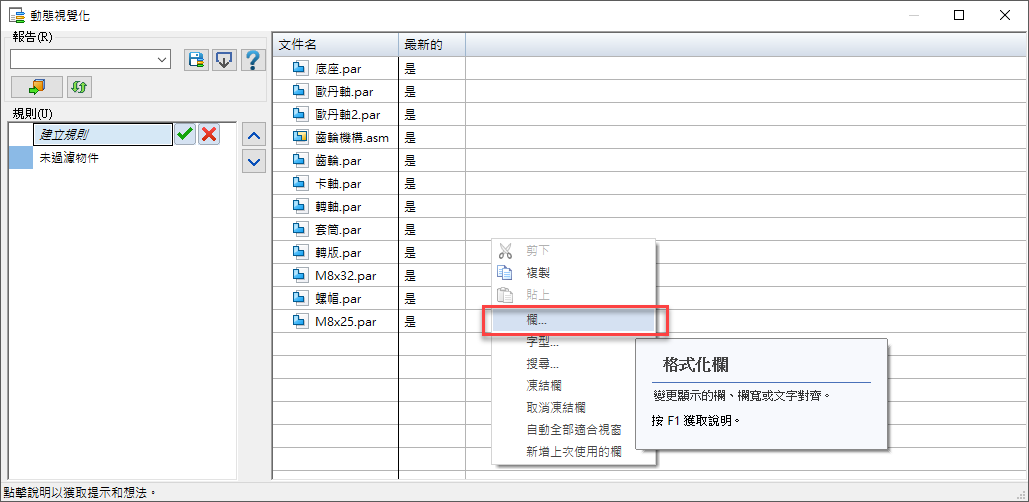
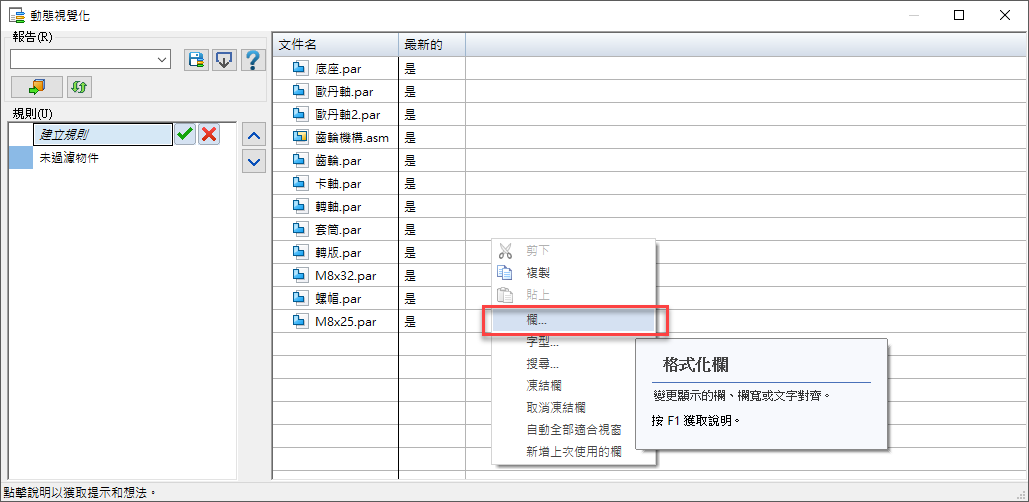
設定欄格式當中會呈現此組立件及其底下零件所設定的性質資訊,使用者可依照自己的需求進行選取。
其中也包含使用者自訂性質的資訊,因此各使用者在欄顯示當中的資訊會有些許的落差。
※備註:關於 "自訂性質" 的部分,可參考課本 – 建立BOM表章節。
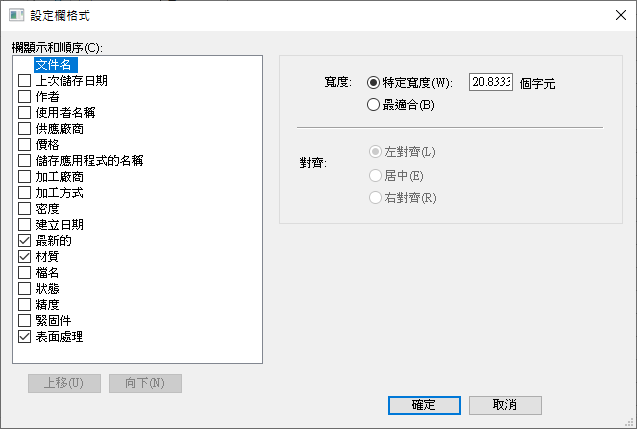
其中也包含使用者自訂性質的資訊,因此各使用者在欄顯示當中的資訊會有些許的落差。
※備註:關於 "自訂性質" 的部分,可參考課本 – 建立BOM表章節。
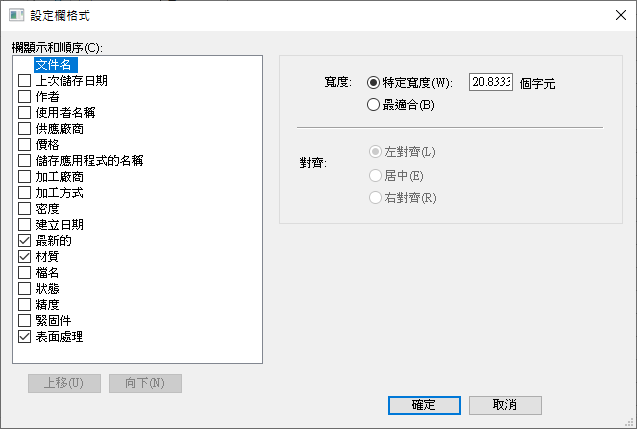
此時欄位就會呈現出所選的性質資訊。
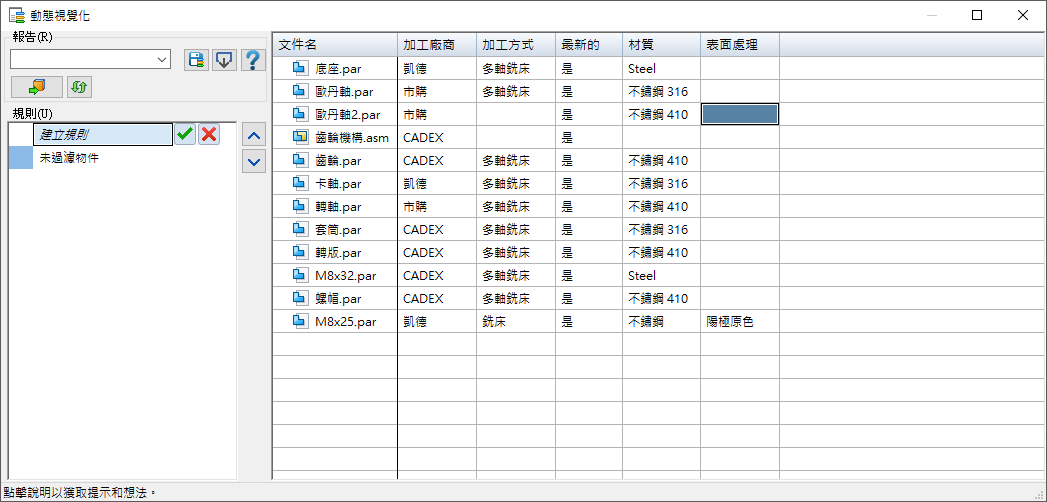
。
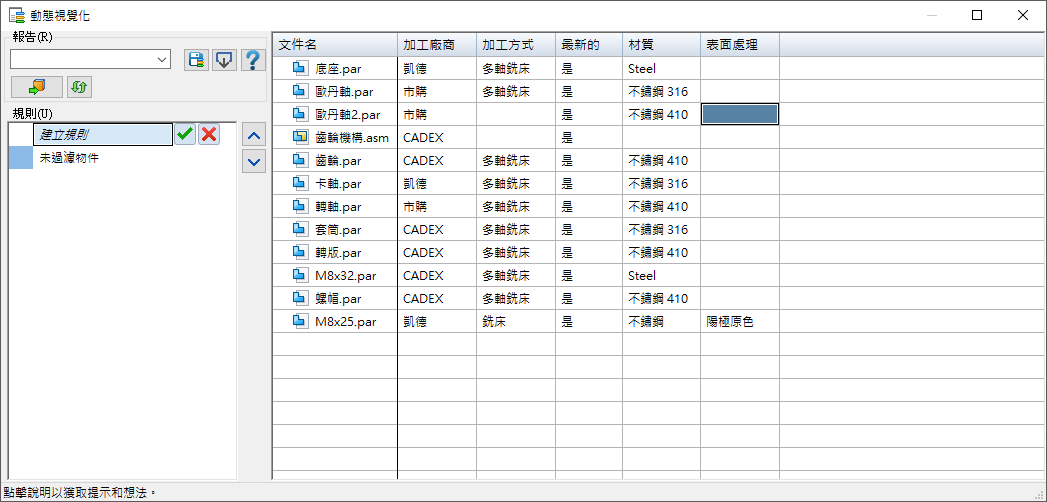
。
使用者可以點選 "材質",此時左側就會出現材質相關資訊。
確認一下條件可設定成: "包含"、 "是"、 "不是",三種判斷模式,並且勾選所需要的材質,
最後點擊綠色勾勾作為確認。
例如:我想要此規則幫我取得「不鏽鋼316」的零件,那我就只需要勾選「不鏽鋼316」,
其餘不用勾選,這樣此規則就會只找材質設定為「不鏽鋼316」的零件。

確認一下條件可設定成: "包含"、 "是"、 "不是",三種判斷模式,並且勾選所需要的材質,
最後點擊綠色勾勾作為確認。
例如:我想要此規則幫我取得「不鏽鋼316」的零件,那我就只需要勾選「不鏽鋼316」,
其餘不用勾選,這樣此規則就會只找材質設定為「不鏽鋼316」的零件。

此時可以看到欄位上只剩下材質為選定「不鏽鋼316」的檔案,確認無誤之後,再點選綠色勾,確認即可。
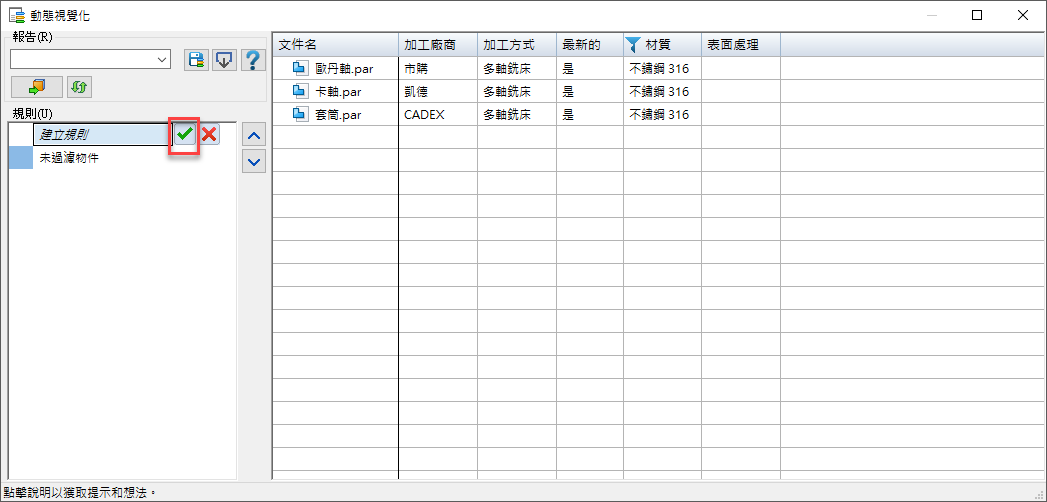
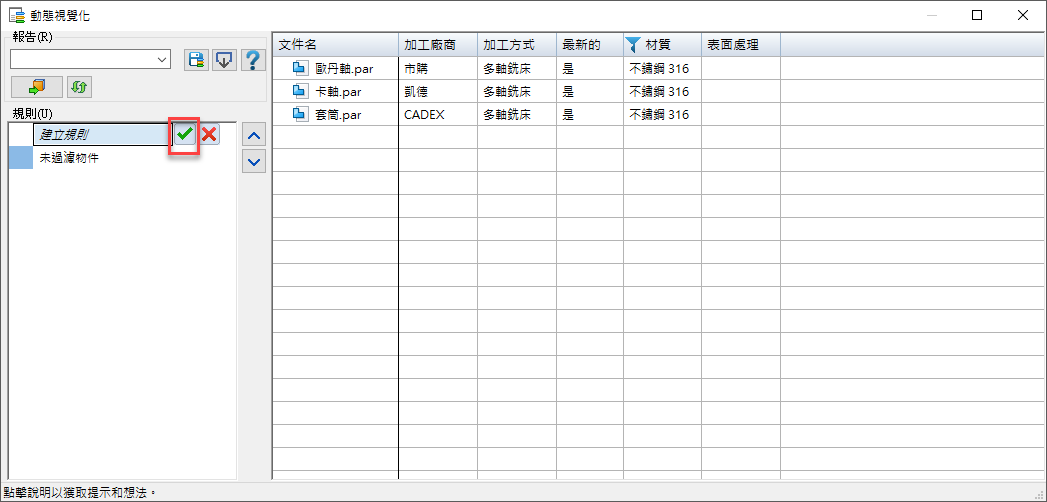
使用者可以點擊規則1進行更名動作,也可以連續點選規則1前面的色塊,更改對應的顏色。
一直重複上述的動作,即可如下圖所示,將各材質分類完畢。
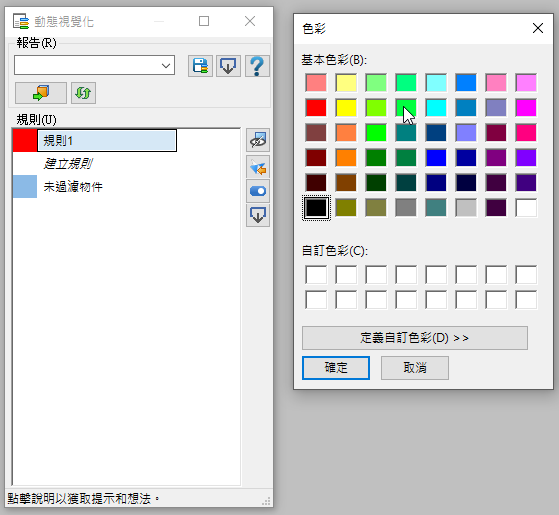
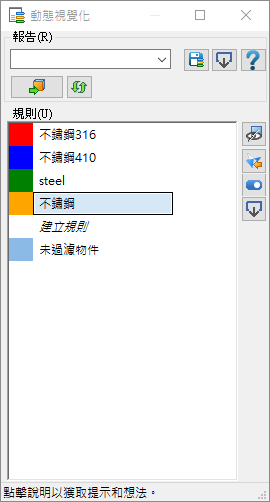
一直重複上述的動作,即可如下圖所示,將各材質分類完畢。
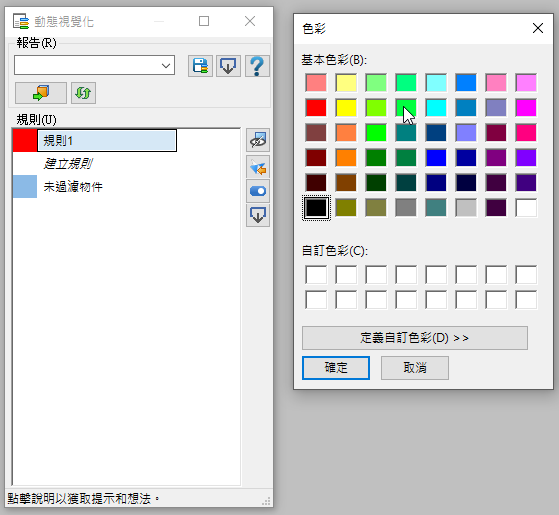
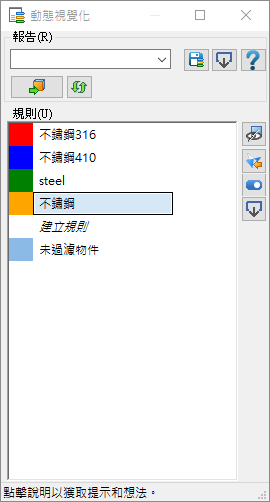
之後使用者可以透過點選色塊的部分,Solid Edge就會將此群組當中的物件一次選取。


使用者可以透過「動態視覺化」指令,快速將零件換上對應的顏色,以供辨識使用。
最後,此設定如果符合需求,可在上面報告處輸入名稱並且儲存,以便往後可隨時呼叫出來使用。…(完成)

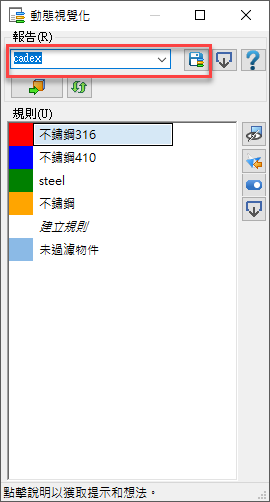
最後,此設定如果符合需求,可在上面報告處輸入名稱並且儲存,以便往後可隨時呼叫出來使用。…(完成)

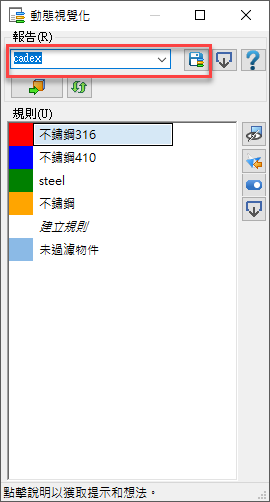
林彥錡 Kevin Lin

